HP惠普4411s笔记本电脑主板BIOS中文说明
BIOS设置中文图解
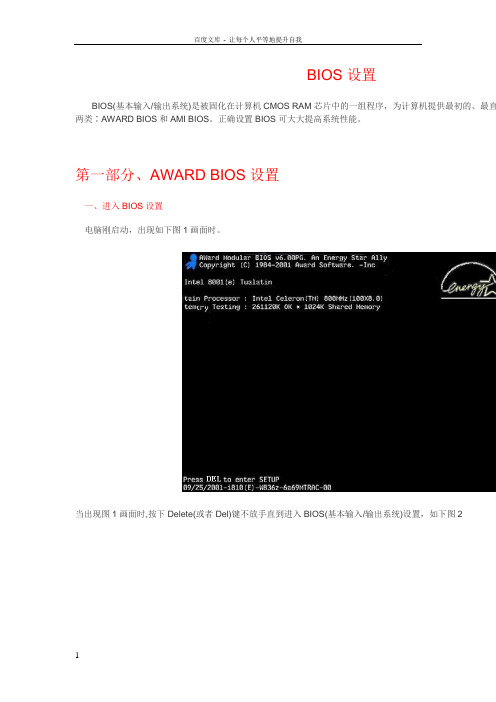
BIOS设置BIOS(基本输入/输出系统)是被固化在计算机CMOS RAM芯片中的一组程序,为计算机提供最初的、最直两类∶AWARD BIOS和AMI BIOS。
正确设置BIOS可大大提高系统性能。
第一部分、AWARD BIOS设置一、进入 BIOS 设置电脑刚启动,出现如下图1画面时。
当出现图1画面时,按下Delete(或者Del)键不放手直到进入BIOS(基本输入/输出系统)设置,如下图2上图是AWARD BIOS设置的主菜单。
最顶一行标出了Setup程序的类型是Award Software 。
项目前面有三菜单。
主菜单上共有13个项目,分别为∶Standard CMOS Features(标准CMOS功能设定)设定日期、时间、软硬盘规格及显示器种类。
Advanced BIOS Features(高级BIOS功能设定)对系统的高级特性进行设定。
Advanced Chipset Features(高级芯片组功能设定)设定主板所用芯片组的相关参数。
Integrated Peripherals(外部设备设定)使设定菜单包括所有外围设备的设定。
如声卡、Modem、USB键盘是否打开...Power Management Setup(电源管理设定)设定CPU、硬盘、显示器等设备的节电功能运行方式。
PNP/PCI Configurations(即插即用/PCI参数设定)设定ISA的PnP即插即用介面及PCI介面的参数,此项仅在您系统支持PnP/PCI时才有效。
Frequency/Voltage Control(频率/电压控制)设定CPU的倍频,设定是否自动侦测CPU频率等。
Load Fail-Safe Defaults(载入最安全的缺省值)使用此菜单载入工厂默认值作为稳定的系统使用。
Load Optimized Defaults(载入高性能缺省值)使用此菜单载入最好的性能但有可能影响稳定的默认值。
Set Supervisor Password(设置超级用户密码)使用此菜单可以设置超级用户的密码。
BIOS设置中英文翻译对照大全
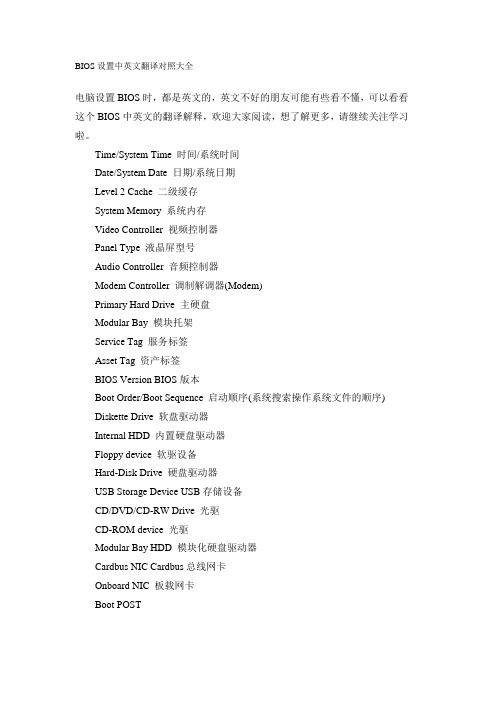
BIOS设置中英文翻译对照大全电脑设置BIOS时,都是英文的,英文不好的朋友可能有些看不懂,可以看看这个BIOS中英文的翻译解释,欢迎大家阅读,想了解更多,请继续关注学习啦。
Time/System Time 时间/系统时间Date/System Date 日期/系统日期Level 2 Cache 二级缓存System Memory 系统内存Video Controller 视频控制器Panel Type 液晶屏型号Audio Controller 音频控制器Modem Controller 调制解调器(Modem)Primary Hard Drive 主硬盘Modular Bay 模块托架Service Tag 服务标签Asset Tag 资产标签BIOS Version BIOS版本Boot Order/Boot Sequence 启动顺序(系统搜索操作系统文件的顺序)Diskette Drive 软盘驱动器Internal HDD 内置硬盘驱动器Floppy device 软驱设备Hard-Disk Drive 硬盘驱动器USB Storage Device USB存储设备CD/DVD/CD-RW Drive 光驱CD-ROM device 光驱Modular Bay HDD 模块化硬盘驱动器Cardbus NIC Cardbus总线网卡Onboard NIC 板载网卡Boot POST进行开机自检时(POST)硬件检查的水平:设置为“MINIMAL”(默认设置)则开机自检仅在BIOS升级,内存模块更改或前一次开机自检未完成的情况下才进行检查。
设置为“THOROUGH”则开机自检时执行全套硬件检查。
Config Warnings 警告设置:该选项用来设置在系统使用较低电压的电源适配器或其他不支持的配置时是否报警,设置为“DISABLED”禁用报警,设置为“ENABLED”启用报警Internal Modem 内置调制解调器:使用该选项可启用或禁用内置Modem。
计算机专业名称bios翻译,bios英文翻译最全BIOS设置中英文对照表
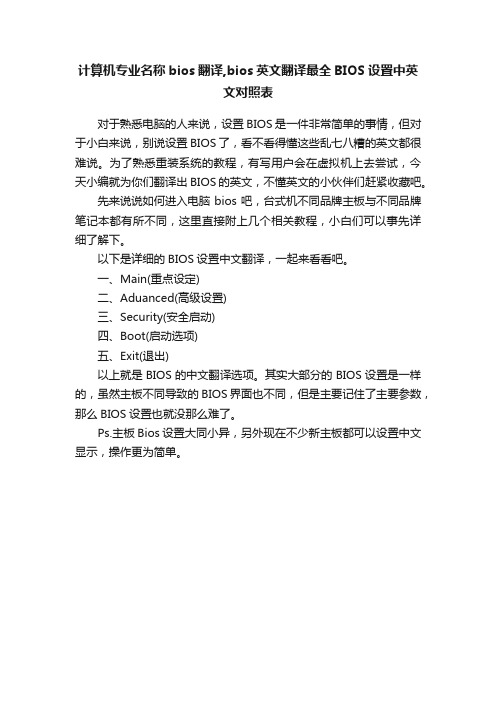
计算机专业名称bios翻译,bios英文翻译最全BIOS设置中英
文对照表
对于熟悉电脑的人来说,设置BIOS是一件非常简单的事情,但对于小白来说,别说设置BIOS了,看不看得懂这些乱七八糟的英文都很难说。
为了熟悉重装系统的教程,有写用户会在虚拟机上去尝试,今天小编就为你们翻译出BIOS的英文,不懂英文的小伙伴们赶紧收藏吧。
先来说说如何进入电脑bios吧,台式机不同品牌主板与不同品牌笔记本都有所不同,这里直接附上几个相关教程,小白们可以事先详细了解下。
以下是详细的BIOS设置中文翻译,一起来看看吧。
一、Main(重点设定)
二、Aduanced(高级设置)
三、Security(安全启动)
四、Boot(启动选项)
五、Exit(退出)
以上就是BIOS的中文翻译选项。
其实大部分的BIOS设置是一样的,虽然主板不同导致的BIOS界面也不同,但是主要记住了主要参数,那么BIOS设置也就没那么难了。
Ps.主板Bios设置大同小异,另外现在不少新主板都可以设置中文显示,操作更为简单。
BIOS 中英对照及各项解读
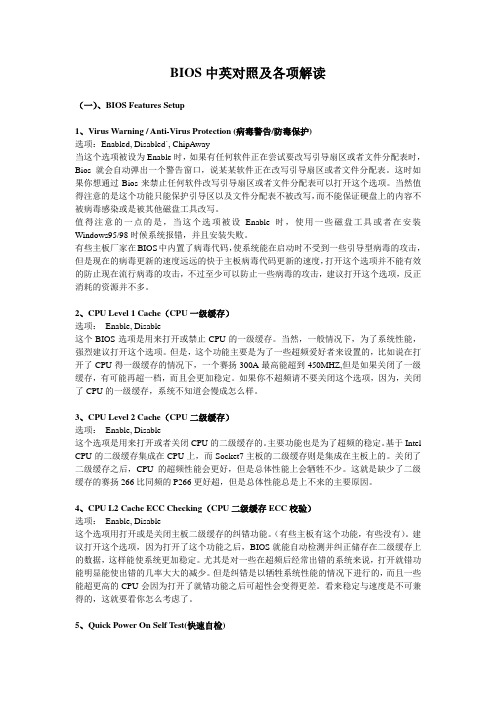
BIOS中英对照及各项解读(一)、BIOS Features Setup1、Virus Warning / Anti-Virus Protection (病毒警告/防毒保护)选项:Enabled, Disabled`, ChipAway当这个选项被设为Enable时,如果有任何软件正在尝试要改写引导扇区或者文件分配表时,Bios就会自动弹出一个警告窗口,说某某软件正在改写引导扇区或者文件分配表。
这时如果你想通过Bios来禁止任何软件改写引导扇区或者文件分配表可以打开这个选项。
当然值得注意的是这个功能只能保护引导区以及文件分配表不被改写,而不能保证硬盘上的内容不被病毒感染或是被其他磁盘工具改写。
值得注意的一点的是,当这个选项被设Enable时,使用一些磁盘工具或者在安装Windows95/98时候系统报错,并且安装失败。
有些主板厂家在BIOS中内置了病毒代码,使系统能在启动时不受到一些引导型病毒的攻击,但是现在的病毒更新的速度远远的快于主板病毒代码更新的速度,打开这个选项并不能有效的防止现在流行病毒的攻击,不过至少可以防止一些病毒的攻击,建议打开这个选项,反正消耗的资源并不多。
2、CPU Level 1 Cache(CPU一级缓存)选项:Enable, Disable这个BIOS选项是用来打开或禁止CPU的一级缓存。
当然,一般情况下,为了系统性能,强烈建议打开这个选项。
但是,这个功能主要是为了一些超频爱好者来设置的,比如说在打开了CPU得一级缓存的情况下,一个赛扬300A最高能超到450MHZ,但是如果关闭了一级缓存,有可能再超一档,而且会更加稳定。
如果你不超频请不要关闭这个选项,因为,关闭了CPU的一级缓存,系统不知道会慢成怎么样。
3、CPU Level 2 Cache(CPU二级缓存)选项:Enable, Disable这个选项是用来打开或者关闭CPU的二级缓存的。
主要功能也是为了超频的稳定。
最全BIOS设置中文翻译,强烈要求加鸡腿
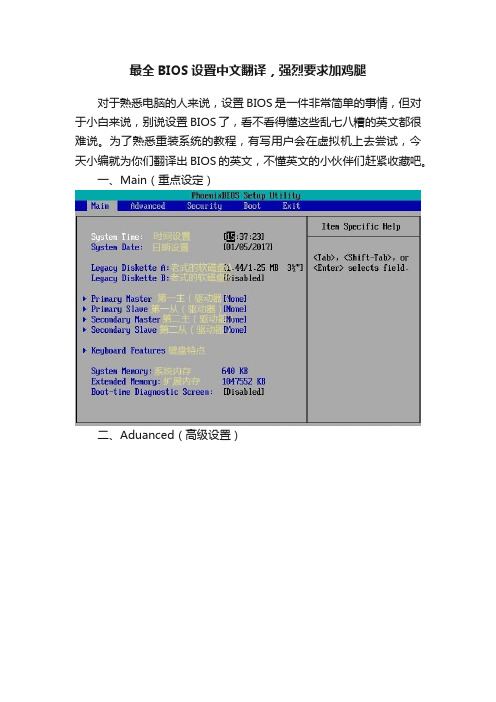
最全BIOS设置中文翻译,强烈要求加鸡腿
对于熟悉电脑的人来说,设置BIOS是一件非常简单的事情,但对于小白来说,别说设置BIOS了,看不看得懂这些乱七八糟的英文都很难说。
为了熟悉重装系统的教程,有写用户会在虚拟机上去尝试,今天小编就为你们翻译出BIOS的英文,不懂英文的小伙伴们赶紧收藏吧。
一、Main(重点设定)
二、Aduanced(高级设置)
三、Security(安全启动)
四、Boot(启动选项)
五、Exit(退出)
以上就是BIOS的中文翻译选项。
其实大部分的BIOS设置是一样的,虽然主板不同导致的BIOS界面也不同,但是主要记住了主要参数,那么BIOS设置也就没那么难了。
最后,小编强烈要求加鸡腿。
本文为头条号作者发布,不代表今日头条立场。
BIOS设置选项中文解释
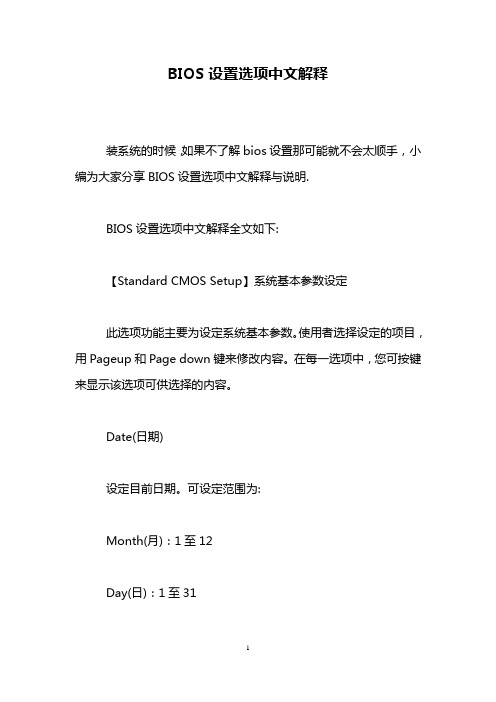
BIOS设置选项中文解释装系统的时候,如果不了解bios设置那可能就不会太顺手,小编为大家分享BIOS设置选项中文解释与说明.BIOS设置选项中文解释全文如下:【Standard CMOS Setup】系统基本参数设定此选项功能主要为设定系统基本参数。
使用者选择设定的项目,用Pageup和Page down键来修改内容。
在每一选项中,您可按键来显示该选项可供选择的内容。
Date(日期)设定目前日期。
可设定范围为:Month(月):1至12Day(日):1至31Year(年):至2079Time(时间)设定目前时间。
可设定范围为:Hour(时):00至23Minu7te(分):00至59Second(秒):00至59HardDisks(硬盘)此选项用来设定系统中所有IDE硬盘(PrimaryMaster/Slave;SecondaryMaster/Slave) 类型。
各选项说明如下:Auto:允许系统开机时自动检测硬盘类型并加以设定。
None:未安装硬盘。
User:允许使用者自行设定硬盘相关参数。
包括CYLS,HEAD,PRECOMP,LANDZ。
在硬盘机所附说明书均有磁头数等详载这些规格。
[特别注意]:BIOS不支持SCSI硬盘设定。
至于MODE的选项有三种:NORMAL模式:为传统标准模式,支持硬盘机容量最高至528MB。
LBA(LogicalBlockAddressingMode)模式:适用于硬盘容量超过且支持逻辑区块LARGE模式:当硬盘机容量超过528MB,而硬盘或操作系统不支持LBA模式时,可采用此选项。
DriverA/DriverB(None)此选项设定软盘机类型,可供选择项目有:360KB,5.25in;1.2MB,5.25in;720KB,3.5in;1.44MB,3.5in;2.88MB,3.5in;None等六种类型。
Floppy3ModeSupport(默认值为Disable)若使用日本标准模式软盘机(Floppy3Mode),则设定。
HP惠普4411s笔记本电脑主板BIOS中文说明
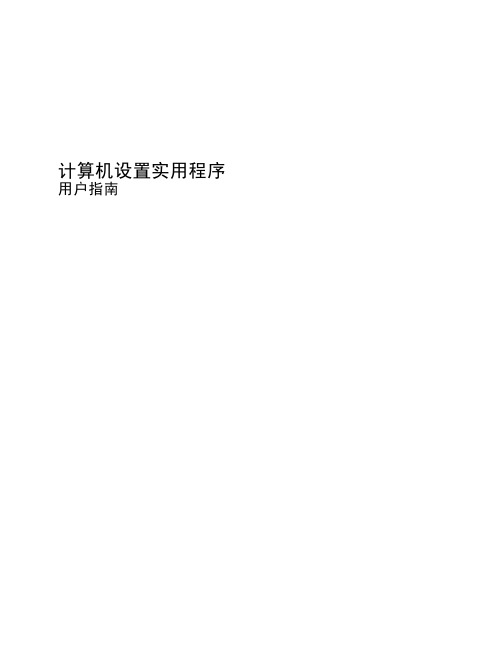
计算机设置实用程序用户指南© Copyright 2009 Hewlett-Packard Development Company, L.P.Bluetooth 是其所有者的商标,Hewlett-Packard Company 经授权得以使用。
Intel 是 Intel Corporation 在美国和其它国家/地区的商标。
Windows 是 Microsoft Corporation 在美国的注册商标。
本文档中包含的信息如有更改,恕不另行通知。
随 HP 产品和服务附带的明确有限保修声明中阐明了此类产品和服务的全部保修服务。
本文档中的任何内容均不应理解为构成任何额外保证。
HP 对本文档中出现的技术错误、编辑错误或遗漏之处不承担责任。
第一版:2009 年 4 月文档部件号:535143-AA1产品通告本用户指南介绍大多数机型常用的功能。
您的计算机上可能未提供某些功能。
目录1 启动计算机设置实用程序2 使用计算机设置实用程序在计算机设置实用程序中进行浏览和选择 (2)恢复计算机设置实用程序的出厂设置 (3)3 计算机设置实用程序的菜单文件菜单 (5)安全保护菜单 (6)诊断菜单 (7)系统配置菜单 (8)索引 (10)iiiiv计算机设置实用程序是一个基于 ROM 的预安装实用程序,即使在操作系统不工作或未装载时也可以使用它。
注:您的笔记本计算机可能不支持本指南所列出的计算机设置实用程序的一些菜单项。
注:只有启用了 USB 传统支持,才能在计算机设置实用程序中使用通过 USB 端口连接的外部键盘或鼠标。
要启动计算机设置实用程序,请执行以下步骤:1.打开或重新启动笔记本计算机,然后在屏幕底部显示“Press the ESC key for StartupMenu”(按 Esc 键进入启动菜单)消息时按esc键。
2.按f10键进入 BIOS 设置。
1在计算机设置实用程序中进行浏览和选择您可以通过 File(文件)、Security(安全保护)、Diagnostics(诊断)和 System Configuration(系统配置)菜单访问计算机设置实用程序中的信息和设置。
电脑主板BIOS信息解释,电脑主板BIOS中英文对照翻译

电脑主板BIOS信息解释,电脑主板BIOS中英文对照翻译电脑主板BIOS信息解释,电脑主板BIOS中英文对照翻译电脑主板的BIOS 绝大多数是英文的,在装系统时或者做硬件改动时又必须去设置,有的同学英文不太好,看了就头大,所以分享给大家BIOS的中文翻译,有了这些中英文对照翻译,对于BIOS设置你会觉得很简单了让你的电脑BIOS知识迅速提高滴BIOS中英文对照:Time/System Time 时间/系统时间Date/System Date 日期/系统日期Level 2 Cache 二级缓存System Memory 系统内存Video Controller 视频控制器Panel Type 液晶屏型号Audio Controller 音频控制器Modem Controller 调制解调器(Modem)Primary Hard Drive 主硬盘Modular Bay 模块托架Service Tag 服务标签Asset Tag 资产标签BIOS Version BIOS版本Boot Order/Boot Sequence 启动顺序(系统搜索操作系统文件的顺序)Diskette Drive 软盘驱动器Internal HDD 内置硬盘驱动器Floppy device 软驱设备Hard-Disk Drive 硬盘驱动器USB Storage Device USB存储设备CD/DVD/CD-RW Drive 光驱CD-ROM device 光驱Modular Bay HDD 模块化硬盘驱动器Cardbus NIC Cardbus总线网卡Onboard NIC 板载网卡Boot POST 进行开机自检时(POST)硬件检查的水平:设置为"MINIMAL"(默认设置)则开机自检仅在BIOS升级,内存模块更改或前一次开机自检未完成的情况下才进行检查。
设置为"THOROUGH"则开机自检时执行全套硬件检查。
- 1、下载文档前请自行甄别文档内容的完整性,平台不提供额外的编辑、内容补充、找答案等附加服务。
- 2、"仅部分预览"的文档,不可在线预览部分如存在完整性等问题,可反馈申请退款(可完整预览的文档不适用该条件!)。
- 3、如文档侵犯您的权益,请联系客服反馈,我们会尽快为您处理(人工客服工作时间:9:00-18:30)。
计算机设置实用程序用户指南© Copyright 2009 Hewlett-Packard Development Company, L.P.Bluetooth 是其所有者的商标,Hewlett-Packard Company 经授权得以使用。
Intel 是 Intel Corporation 在美国和其它国家/地区的商标。
Windows 是 Microsoft Corporation 在美国的注册商标。
本文档中包含的信息如有更改,恕不另行通知。
随 HP 产品和服务附带的明确有限保修声明中阐明了此类产品和服务的全部保修服务。
本文档中的任何内容均不应理解为构成任何额外保证。
HP 对本文档中出现的技术错误、编辑错误或遗漏之处不承担责任。
第一版:2009 年 4 月文档部件号:535143-AA1产品通告本用户指南介绍大多数机型常用的功能。
您的计算机上可能未提供某些功能。
目录1 启动计算机设置实用程序2 使用计算机设置实用程序在计算机设置实用程序中进行浏览和选择 (2)恢复计算机设置实用程序的出厂设置 (3)3 计算机设置实用程序的菜单文件菜单 (5)安全保护菜单 (6)诊断菜单 (7)系统配置菜单 (8)索引 (10)iiiiv计算机设置实用程序是一个基于 ROM 的预安装实用程序,即使在操作系统不工作或未装载时也可以使用它。
注:您的笔记本计算机可能不支持本指南所列出的计算机设置实用程序的一些菜单项。
注:只有启用了 USB 传统支持,才能在计算机设置实用程序中使用通过 USB 端口连接的外部键盘或鼠标。
要启动计算机设置实用程序,请执行以下步骤:1.打开或重新启动笔记本计算机,然后在屏幕底部显示“Press the ESC key for StartupMenu”(按 Esc 键进入启动菜单)消息时按esc键。
2.按f10键进入 BIOS 设置。
1在计算机设置实用程序中进行浏览和选择您可以通过 File(文件)、Security(安全保护)、Diagnostics(诊断)和 System Configuration(系统配置)菜单访问计算机设置实用程序中的信息和设置。
要在计算机设置实用程序中进行浏览和选择,请执行以下步骤:1.打开或重新启动笔记本计算机,然后在屏幕底部显示“Press the ESC key for StartupMenu”(按 Esc 键进入启动菜单)消息时按esc键。
●要选择菜单或菜单项,请使用 tab 键和键盘箭头键,然后按enter键,或者使用指点设备单击该项。
●要上下滚动,请单击屏幕右上角的向上或向下箭头,或使用向上或向下箭头键。
●要关闭打开的对话框并返回到计算机设置实用程序主屏幕,请按esc键,然后按照屏幕上的说明操作。
注:您可以使用指点设备(触摸板、指点杆或 USB 鼠标)或者键盘在计算机设置实用程序中进行浏览或选择。
2.按f10键进入 BIOS 设置。
3.选择File(文件)、Security(安全保护)、Diagnostics(诊断)或System Configuration(系统配置)菜单。
要退出计算机设置实用程序菜单,请选择下列一种方法:●要退出计算机设置实用程序菜单且不保存更改,请单击屏幕左下角的Exit(退出)图标,然后按照屏幕上的说明操作。
–或–使用 tab 键和箭头键选择File(文件)>Ignore changes and exit(忽略更改并退出),然后按enter键。
–或–●要保存更改并退出计算机设置实用程序菜单,请单击屏幕左下角的Save(保存)图标,然后按照屏幕上的说明操作。
–或–使用 tab 键和箭头键选择File(文件)>Save changes and exit(保存更改并退出),然后按enter键。
重新启动笔记本计算机之后,更改开始生效。
2第 2 章使用计算机设置实用程序恢复计算机设置实用程序的出厂设置注:恢复默认设置不会更改硬盘驱动器的模式。
要将计算机设置实用程序中的所有设置恢复为出厂时设置的值,请执行以下步骤:1.打开或重新启动笔记本计算机,然后在屏幕底部显示“Press the ESC key for StartupMenu”(按 Esc 键进入启动菜单)消息时按esc键。
2.按f10键进入 BIOS 设置。
3.使用指点设备或箭头键选择File(文件)>Restore defaults(恢复默认值)。
4.按照屏幕上的说明进行操作。
5.要保存更改并退出,请单击屏幕左下角的Save(保存)图标,然后按照屏幕上的说明操作。
–或–使用箭头键选择File(文件)>Save changes and exit(保存更改并退出),然后按enter键。
重新启动笔记本计算机之后,更改开始生效。
注:在恢复出厂时的设置后,密码设置和安全保护设置并不会改变。
恢复计算机设置实用程序的出厂设置33计算机设置实用程序的菜单本节中的菜单表概括说明了计算机设置实用程序中的选项。
注:您的笔记本计算机可能不支持本章所列出的计算机设置实用程序的一些菜单项。
4第 3 章计算机设置实用程序的菜单文件菜单选择执行操作System Information(系统信息)●查看有关笔记本计算机以及系统中电池的标识信息。
●查看有关处理器、高速缓存和内存的大小、系统 ROM、视频版本以及键盘控制器版本的规格信息。
Set System Date and Time(设置系统日期和时间)设置或更改笔记本计算机上的日期和时间。
Restore defaults(恢复默认值)将计算机设置实用程序中的配置设置替换成原来出厂时的设置。
(在恢复出厂设置后,硬盘驱动器模式、密码设置和安全保护设置并不会改变。
)Ignore changes and exit(忽略更改并退出)取消在当前会话过程中输入的所有更改。
然后退出并重新启动笔记本计算机。
Save changes and exit(保存更改并退出)保存在当前会话过程中输入的所有更改。
然后退出并重新启动笔记本计算机。
重新启动笔记本计算机之后,更改开始生效。
文件菜单5安全保护菜单注:您的笔记本计算机可能不支持此部分中所列出的一些菜单项。
选择执行操作Setup BIOS Administrator Password(设置 BIOS 管理员密设置 BIOS 管理员密码。
码)User Management(用户管理)(需要 BIOS 管理员密码)●创建新的 BIOS 用户帐户。
●查看 ProtectTools 用户列表。
Password Policy(密码策略)(需要 BIOS 管理员密码)修改密码策略标准。
HP SpareKey启用/禁用 HP SpareKey(默认情况下禁用)。
启用/禁用 HP SpareKey 注册(默认情况下禁用)。
Always Prompt for HP SpareKey Enrollment(始终提示HP SpareKey 注册)启用/禁用重置 HP ProtectTools 安全密钥的功能。
Allow Reset of HP ProtectTools security keys(允许重置HP ProtectTools 安全密钥)Change Password(更改密码)输入、更改或删除 BIOS 管理员密码。
HP SpareKey Enrollment(HP SpareKey 注册)注册或重置 HP SpareKey,这是您忘记密码时使用的一组安全保护问题和答案。
DriveLock Passwords(驱动器锁密码)●在任一笔记本计算机硬盘驱动器上启用/禁用驱动器锁(默认情况下启用)。
●更改驱动器锁的用户密码或主人密码。
注:只有当打开(而不是重新启动)笔记本计算机时进入计算机设置实用程序,才能访问驱动器锁设置。
Automatic DriveLock(驱动器锁自动保护功能)启用/禁用驱动器锁自动保护支持。
Disk Sanitizer运行 Disk Sanitizer 可以销毁主硬盘驱动器上或升级托架中驱动器上的全部现有数据。
注意:运行 Disk Sanitizer 时,选定驱动器上的数据将被永久销毁。
System IDs(系统标识)输入用户定义的笔记本计算机资产跟踪号和物主标签。
6第 3 章计算机设置实用程序的菜单诊断菜单选择执行操作System Diagnostics(系统诊断)菜单●系统信息—显示以下信息:◦系统中有关笔记本计算机以及电池的标识信息。
◦处理器、高速缓存与内存大小、系统 ROM、视频版本和键盘控制器版本的规格信息。
●启动测试—验证启动计算机所必需的系统组件。
●运转测试—对系统内存进行全面检查。
●硬盘测试—在系统中任何硬盘驱动器上进行全面自检。
●错误日志—在发生任何错误时显示日志文件。
诊断菜单7系统配置菜单注:您的笔记本计算机可能不支持表中列出的某些系统配置选项。
选择执行操作Language(语言)更改计算机设置实用程序的语言。
Boot Options(引导选项)●设置启动菜单延迟时间(以秒计)。
●启用/禁用自定义徽标(默认情况下禁用)。
●启用/禁用显示诊断 URL(默认情况下启用)。
●启用/禁用 CD-ROM 引导(默认情况下启用)。
●启用/禁用 SD 卡引导(默认情况下启用)。
●启用/禁用软盘引导(默认情况下启用)。
●启用/禁用 PXE 内部 NIC 引导(默认情况下禁用)。
●设置快速引导弹出延迟秒数。
●设置引导顺序。
Device Configurations(设备配置)●启用/禁用 USB 传统支持(默认情况下启用)。
启用时,USB 传统支持允许执行以下操作:◦即使不运行 Windows® 操作系统,也可以在计算机设置实用程序中使用 USB 键盘。
◦从可引导的 USB 设备中启动,这些设备包括硬盘驱动器、软盘驱动器或者通过 USB 端口连接到笔记本计算机的光盘驱动器。
●启用/禁用在接通交流电源插座的情况下风扇始终开启(默认情况下禁用)●启用/禁用数据执行保护(仅限某些机型;默认情况下禁用)启用后,处理器可以禁用一些病毒代码的执行,这有助于提高计算机的安全性。
●SATA(串行高级技术附件)设备模式。
可以使用以下选项:◦AHCI(高级主机控制器接口)◦IDE(集成驱动电子设备)注:是否可以使用上述选项取决于笔记本计算机的机型。
●启用/禁用 HP QuickLook 2(默认情况下启用)。
●启用/禁用虚拟化技术(仅限某些机型;默认情况下禁用)。
●启用/禁用双核 CPU(默认情况下启用)。
●启用/禁用统一可扩展固件接口 (UEFI) 模式(默认情况下启用)。
8第 3 章计算机设置实用程序的菜单选择执行操作Built-In Device Options(内置设备选项)●启用/禁用无线设备按钮状态(默认情况下启用)。
